Jeżeli zdarzyło wam się, że przy próbie aktualizacji systemu Windows XP SP3 jeden z procesów (svchost.exe) maksymalnie obciąża procesor, to mam dobrą wiadomość, udało się znaleźć rozwiązanie.
Oczywiście w sieci na hasło „svchost 100% CPU” albo tym podobne jest sporo wyników, jednak zdecydowana większość odnosi się do systemu z zainstalowanym Service Pack 2. Porady te mówią, iż rozwiązaniem problemu może okazać się zainstalowanie poprawki KB927891 oraz najnowszej wersji programu Windows Update Agent cały artykuł można znaleźć na stronie pomocy technicznej Microsoft pod adresem: http://support.microsoft.com/kb/932494/pl
Ale… jeżeli mamy system z dodatkiem Service Pack 3 może okazać się, że zainstalowanie powyższych poprawek zakończy się niepowodzeniem. Błąd instalatora poinformuje nas, że OS jest nowszy, i zawiera owe łaty. Jedynym rozwiązaniem wydaje się być wyłączenie aktualizacji automatycznych. Jeśli jednak chcemy by nasz system był aktualny trzeba by było instalować łaty ręcznie, co przy ok 160 sztukach robi się nieco kłopotliwie.
Rozwiązaniem problemu okazuje się zainstalowanie aktualizacji do Internet Explorera z tego odnośnika. http://technet.microsoft.com/en-us/security/bulletin/MS13-097
Alternatywnie pomocą przychodzi program Portlock Windows Update Manager który automatycznie skanuje system, i określa jakich poprawek brakuje. Niestety podobnie jak Windows Update Agent powoduje obciążenie svchost.exe jednak robi on to nieco krócej, tzn. aktualizacje wyszukiwane są szybciej.
 Po wybraniu opcji Windows Update program zapyta nas jaki rodzaj aktualizacji ma wyszukać. Możemy więc:
Po wybraniu opcji Windows Update program zapyta nas jaki rodzaj aktualizacji ma wyszukać. Możemy więc:
- wyszukać wszystkie dostępne aktualizacje,
- wyszukać aktualizacje, które jeszcze nie są zainstalowane,
- wyszukać aktualizacje, które są zainstalowane.
Po wybraniu interesującej nas opcji nastąpi poszukiwanie poprawek.
Znalezione łatki zostaną wyświetlone w postaci czytelnej listy. Aktualizacje wymagające odrębnej instalacji wyświetlone zostają w okienku. W tym momencie możemy zdecydować, czy instalować poprawki wymagające odrębnej instalacji (naciskając OK) lub przejść do listy pozostałych łatek (wybierając Cancel).
 Jeżeli zdecydujemy się na instalację poprawek hurtowo, to zaznaczamy je z wybranym klawiszem CTRL i naciskamy przycisk Install. Aktualizacje zostaną automatycznie pobrane i zainstalowane. Po zakończeniu tego procesu zostaniemy poproszeni o ponowne uruchomienie komputera.
Jeżeli zdecydujemy się na instalację poprawek hurtowo, to zaznaczamy je z wybranym klawiszem CTRL i naciskamy przycisk Install. Aktualizacje zostaną automatycznie pobrane i zainstalowane. Po zakończeniu tego procesu zostaniemy poproszeni o ponowne uruchomienie komputera.

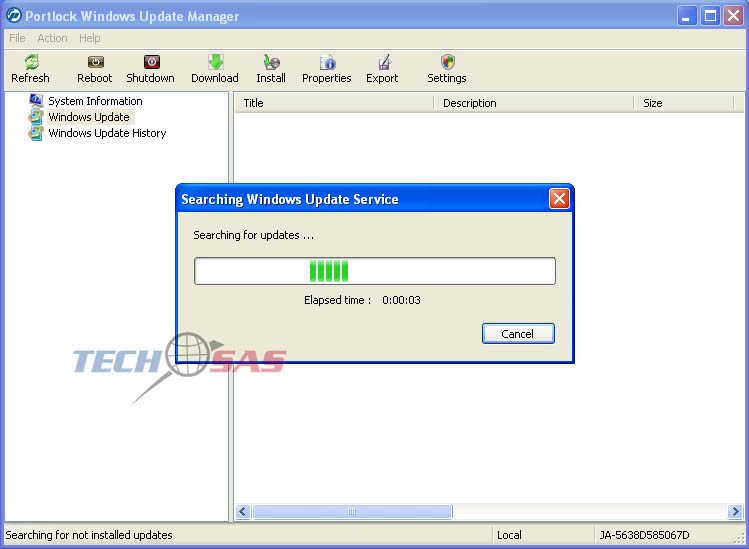
Wielkie dzięki Sasni za rady ,bo myślałem,że już
mnie szlag nagły trafi. Nie dało się normalnie
używać PC. Inna sprawa jakie windows dostarcza
niespodzianki żeby się użytkownicy nie nudzili
jeszcze raz dzięki
Krispas
Dzieki za poradę. Zrobiłem tak jak Sasni przykazał krok po kroku i zadziałało, Co prawda Port lock prawie dwie godziny szukał, znalazł 141 aktualizacja ( po instalacji świeżego systemy XP) a potem instalacja tego wszystkiego trwała 8 godzin. Ale warto było. Mam teraz szczelny system. Będę robić co jakiś czas ręczne wyszukiwanie Portlock-iem. Pozdrawiam
Ja także dziekuje. Cholery szło dostac a tu prosto i przyjemnie problem z svchost rozwiazany, Brawo
Użycie Portlock nie rozwiązuje problemu! Zewnętrzny program ale nadal wykorzystuje mechanizm automatycznych aktualizacji w systemie i jego użycie przy większej ilości łatek może trwać wiele godzin.
Najlepszy i najskuteczniejszy sposób to zatrzymanie usługi aktualizacji i usunięcie zawartości katalogu c:\Windows\SoftwareDistribution\.
Potem wystarczy włączyć aktualizacje i zwykle jest ok. W niektórych przypadkach należy wcześniej przeinstalować ręcznie IE i Windows Installer. A problem z svchost.exe występuje również na Win Vista i Windows 7. Najczęściej objawia się zaraz po reinstalacji systemu przy próbie zbiorczej instalacji kilkudziesięciu aktualizacji.
Instalujcie poprawkę IE8-WindowsXP-KB2879017-x86-PLK i po kłopocie.
Link do pobrania http://www.microsoft.com/pl-pl/download/details.aspx?id=40390
Niestety u mnie to nie działa.
No dzieki czlowieku za rade, jestem Ci winny piwo dziala i polecam pzdr
Jest super,problem z „svchost 100% CPU” rozwiązany,polecam.Dzięki za poradę.Pozdrawiam
Metoda podana przez Cataractus skuteczna
Nacisnąłem „windows update” i proces wyszukiwania trwa już 40 minut… Co robić?
Czekać cierpliwie, jak pojawią się aktualizacje, to zaznaczasz CTRL+A lub pojedyncze z CTRL + myszka.
A ile może to jeszcze potrwać? Komputer jest mi potrzebny do pracy, a strasznie się zawiesza…
wystarczy wylaczyc automatyczne aktualizacje w services.msc (start -> uruchom) i po klopocie. nie trzeba nic itsnalowac
Jak w takim razie zachować aktualność systemu?
W moim przypadku na szybko metoda Cataractusa zadziałała. To znaczy z poziomu trybu awaryjnego usunąłem całą zawartość katalogu c:\Windows\SoftwareDistribution\(normalnie się nie dało) i wyłączyłem aktualizacje. Problem przestał istnieć. Z czasem powalczę z włączoną automatyczną aktualizacją
9h szuka aktualizacji jak narazie zobaczymy kiedy skonczy ;p
Czy to normalne zeby proces wyszukiwania trwal 13 godzin??
To nie jest normalne. U mnie jak wyszukiwał 2h to max.
Svchost zawiesza mi VISTĘ ale nie poprzez procesor tylko przez pamięć -jest non stop w przedziale 60-90%, szału można dostać.
Jakiś m-c temu robiłem FULL format, żeby PC działał jak burza a on działa tak samo jak przed formatem.
1. Czy da się zatrzymać svchosta ze zwykłej komendy ?
2. Jak wykasować pliki systemowe ? (bo z mojego poziomu nie umiem). Można króciutki instruktaż ?
Bardzo proszę o pomoc.
CRTL + ALT + DEL = Menedżer urządzeń -> Zakładka Procesy. Zaznaczasz i klikasz Zakończ proces. Ile masz pamięci w komputerze? 1GB?
No tego nie radzę…
Przezyłem sporo stresu z powodu kłopotów z przeciązenia procesora. Dla mnie jako uzytkownika nie jest pocieszeniem, ze to svchost,exe czy inny program. Dla mnie potrzebny jest komputer sprawnie działający, bo po to go zakupiłem.. Proponuję najzwyczajniej zwrócić to wspaniałe oprogramowanie ( Win7) do Microsofr . Proponuję wszystkim tak postapić. Kolejki9 będą kilometrowe. Szkoda czasu na szukanie rozwiazań. Sązniste wywody Microsoft na temat rozwiązan, to najzwyczajniejsza chałtura.